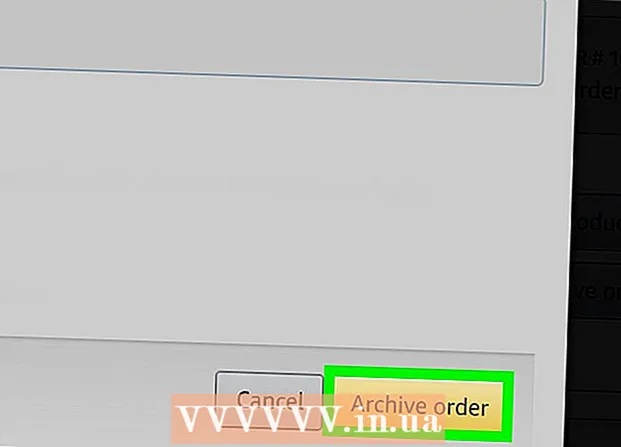విషయము
VMware వర్క్స్టేషన్ అనేది చాలా ఉపయోగకరమైన సాఫ్ట్వేర్, ఇది నిజమైన నెట్వర్క్లలో పనిచేసే సిస్టమ్లను అభివృద్ధి చేయడానికి మరియు పరీక్షించడానికి ఉపయోగించబడుతుంది. ఈ వ్యాసంలో, డేటాబేస్ సర్వర్ను పరీక్షించడానికి ఉపయోగించే VMware వర్క్స్టేషన్లో వర్చువల్ నెట్వర్క్ను ఎలా సృష్టించాలో మీరు నేర్చుకోవచ్చు. ఈ ఉదాహరణలో, డేటాబేస్ సర్వర్ ఫైర్వాల్ ద్వారా బయటి నెట్వర్క్కు నిష్క్రమిస్తుంది. అడ్మినిస్ట్రేటర్ కంప్యూటర్ రెండవ ఫైర్వాల్ ద్వారా సర్వర్కు కనెక్ట్ అవుతుంది. వర్చువల్ నెట్వర్క్ ఇలా కనిపిస్తుంది.
నాలుగు వర్చువల్ యంత్రాలు సృష్టించబడతాయి మరియు వాటి నెట్వర్క్ ఎడాప్టర్లు అవసరమైన పారామితులకు కాన్ఫిగర్ చేయబడతాయి. బ్రిడ్జ్ మోడ్లో కాన్ఫిగర్ చేయబడిన అడాప్టర్ VM 1 బ్రిడ్జ్ మోడ్లో పనిచేసే సామర్థ్యాన్ని అందిస్తుంది, తద్వారా ఇది హోస్ట్ అడాప్టర్ని ఉపయోగించి బాహ్య నెట్వర్క్ను యాక్సెస్ చేయగలదు. VMnet2 కి కనెక్ట్ చేయడానికి మీరు వర్చువల్ మెషిన్ 1 కోసం నెట్వర్క్ అడాప్టర్ను జోడించాలి. అదే వర్చువల్ మెషిన్ 2. వర్చువల్ మెషిన్ 3 కి రెండు ఎడాప్టర్లు ఉండాలి. ఒకటి VMnet2 కి కనెక్ట్ చేయడం మరియు మరొకటి VMnet3. VMnet4 కి కనెక్ట్ చేయడానికి వర్చువల్ మెషిన్ 4 తప్పనిసరిగా అడాప్టర్ కలిగి ఉండాలి. ప్రతి అడాప్టర్ యొక్క IP చిరునామా తప్పనిసరిగా VLAN డేటాతో సరిపోలాలి.
దశలు
 1 ఎడమ విండోపై క్లిక్ చేయడం ద్వారా వర్చువల్ మెషిన్ 1 ని తెరవండి, కానీ దాన్ని ఆన్ చేయవద్దు.
1 ఎడమ విండోపై క్లిక్ చేయడం ద్వారా వర్చువల్ మెషిన్ 1 ని తెరవండి, కానీ దాన్ని ఆన్ చేయవద్దు.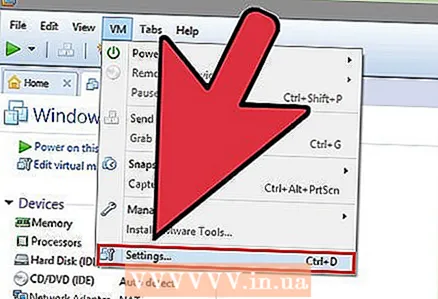 2 VM> సెట్టింగులను ఎంచుకోండి.
2 VM> సెట్టింగులను ఎంచుకోండి. 3 హార్డ్వేర్ ట్యాబ్లో, నెట్వర్క్ అడాప్టర్పై క్లిక్ చేయండి.
3 హార్డ్వేర్ ట్యాబ్లో, నెట్వర్క్ అడాప్టర్పై క్లిక్ చేయండి. 4నెట్వర్క్ అడాప్టర్ వంతెన రకాన్ని ఎంచుకోండి (వంతెన)
4నెట్వర్క్ అడాప్టర్ వంతెన రకాన్ని ఎంచుకోండి (వంతెన)  5 సరే క్లిక్ చేయండి.
5 సరే క్లిక్ చేయండి. 6 VM> సెట్టింగులను ఎంచుకోండి.
6 VM> సెట్టింగులను ఎంచుకోండి. 7 హార్డ్వేర్ ట్యాబ్లో, జోడించు క్లిక్ చేయండి.
7 హార్డ్వేర్ ట్యాబ్లో, జోడించు క్లిక్ చేయండి. 8 నెట్వర్క్ అడాప్టర్ను ఎంచుకుని, తదుపరి క్లిక్ చేయండి.
8 నెట్వర్క్ అడాప్టర్ను ఎంచుకుని, తదుపరి క్లిక్ చేయండి. 9 అనుకూలతను ఎంచుకోండి, ఆపై డ్రాప్-డౌన్ మెను నుండి VMnet2 ని ఎంచుకోండి.
9 అనుకూలతను ఎంచుకోండి, ఆపై డ్రాప్-డౌన్ మెను నుండి VMnet2 ని ఎంచుకోండి.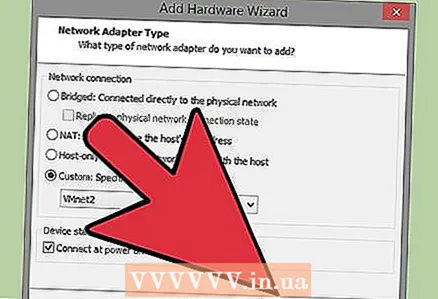 10 ముగించు క్లిక్ చేయండి.
10 ముగించు క్లిక్ చేయండి. 11 ఎడమ విండోపై క్లిక్ చేయడం ద్వారా వర్చువల్ మెషిన్ 2 ని తెరవండి, కానీ దాన్ని ఆన్ చేయవద్దు.
11 ఎడమ విండోపై క్లిక్ చేయడం ద్వారా వర్చువల్ మెషిన్ 2 ని తెరవండి, కానీ దాన్ని ఆన్ చేయవద్దు. 12 హార్డ్వేర్ ట్యాబ్లో, నెట్వర్క్ అడాప్టర్పై క్లిక్ చేయండి.
12 హార్డ్వేర్ ట్యాబ్లో, నెట్వర్క్ అడాప్టర్పై క్లిక్ చేయండి. 13 కుడి విండోలో అనుకూలతను ఎంచుకోండి మరియు డ్రాప్-డౌన్ మెను నుండి VMnet2 ని ఎంచుకోండి.
13 కుడి విండోలో అనుకూలతను ఎంచుకోండి మరియు డ్రాప్-డౌన్ మెను నుండి VMnet2 ని ఎంచుకోండి. 14 ఎడమ విండోపై క్లిక్ చేయడం ద్వారా వర్చువల్ మెషిన్ 3 ని తెరవండి, కానీ దాన్ని ఆన్ చేయవద్దు.
14 ఎడమ విండోపై క్లిక్ చేయడం ద్వారా వర్చువల్ మెషిన్ 3 ని తెరవండి, కానీ దాన్ని ఆన్ చేయవద్దు.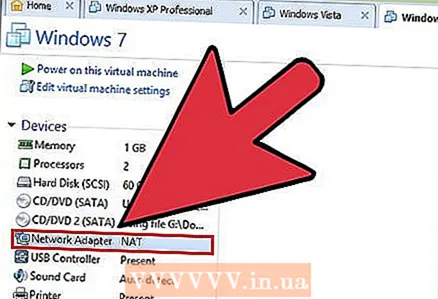 15 హార్డ్వేర్ ట్యాబ్లో, నెట్వర్క్ అడాప్టర్పై క్లిక్ చేయండి.
15 హార్డ్వేర్ ట్యాబ్లో, నెట్వర్క్ అడాప్టర్పై క్లిక్ చేయండి. 16 కుడి విండోలో అనుకూలతను ఎంచుకోండి మరియు డ్రాప్-డౌన్ మెను నుండి VMnet2 ని ఎంచుకోండి.
16 కుడి విండోలో అనుకూలతను ఎంచుకోండి మరియు డ్రాప్-డౌన్ మెను నుండి VMnet2 ని ఎంచుకోండి. 17 రెండవ వర్చువల్ నెట్వర్క్ అడాప్టర్ను జోడించడానికి వర్చువల్ మెషిన్ సెట్టింగ్లను ఉపయోగించండి.
17 రెండవ వర్చువల్ నెట్వర్క్ అడాప్టర్ను జోడించడానికి వర్చువల్ మెషిన్ సెట్టింగ్లను ఉపయోగించండి. 18 రెండవ అడాప్టర్ను కస్టమ్ (VMnet3) కి కనెక్ట్ చేయండి.
18 రెండవ అడాప్టర్ను కస్టమ్ (VMnet3) కి కనెక్ట్ చేయండి. 19 ఎడమ విండోపై క్లిక్ చేయడం ద్వారా వర్చువల్ మెషిన్ 4 ని తెరవండి, కానీ దాన్ని ఆన్ చేయవద్దు.
19 ఎడమ విండోపై క్లిక్ చేయడం ద్వారా వర్చువల్ మెషిన్ 4 ని తెరవండి, కానీ దాన్ని ఆన్ చేయవద్దు. 20 వర్చువల్ నెట్వర్క్ అడాప్టర్ను జోడించడానికి వర్చువల్ మెషిన్ సెట్టింగ్లను ఉపయోగించండి.
20 వర్చువల్ నెట్వర్క్ అడాప్టర్ను జోడించడానికి వర్చువల్ మెషిన్ సెట్టింగ్లను ఉపయోగించండి. 21 అడాప్టర్ను కస్టమ్ (VMnet3) కి కనెక్ట్ చేయండి.
21 అడాప్టర్ను కస్టమ్ (VMnet3) కి కనెక్ట్ చేయండి. 22 ఎడిట్> వర్చువల్ నెట్వర్క్ ఎడిటర్ని ఎంచుకోండి.
22 ఎడిట్> వర్చువల్ నెట్వర్క్ ఎడిటర్ని ఎంచుకోండి. 23 వర్చువల్ నెట్వర్క్ ఎడిటర్ డైలాగ్ బాక్స్లో, నెట్వర్క్ జోడించుపై క్లిక్ చేయండి.
23 వర్చువల్ నెట్వర్క్ ఎడిటర్ డైలాగ్ బాక్స్లో, నెట్వర్క్ జోడించుపై క్లిక్ చేయండి. 24 వర్చువల్ నెట్వర్క్ జోడించు డైలాగ్ బాక్స్లో, డ్రాప్-డౌన్ మెను నుండి VMnet2 ని ఎంచుకోండి.
24 వర్చువల్ నెట్వర్క్ జోడించు డైలాగ్ బాక్స్లో, డ్రాప్-డౌన్ మెను నుండి VMnet2 ని ఎంచుకోండి. 25 సరే క్లిక్ చేయండి.
25 సరే క్లిక్ చేయండి. 26VMnet3 ని జోడించండి
26VMnet3 ని జోడించండి  27 DHCP సెట్టింగ్పై క్లిక్ చేయండి మరియు తెరుచుకునే డైలాగ్ బాక్స్లో, VMnet2 మరియు VMnet3 కోసం IP చిరునామా పరిధి కోసం బాక్స్లను చెక్ చేయండి.
27 DHCP సెట్టింగ్పై క్లిక్ చేయండి మరియు తెరుచుకునే డైలాగ్ బాక్స్లో, VMnet2 మరియు VMnet3 కోసం IP చిరునామా పరిధి కోసం బాక్స్లను చెక్ చేయండి. 28 నాలుగు వర్చువల్ మెషీన్లలో పవర్.
28 నాలుగు వర్చువల్ మెషీన్లలో పవర్. 29 VM లు 1 మరియు 3 లలో ఫైర్వాల్ తెరవండి, కానీ మిగిలిన వాటిని మూసివేయండి.
29 VM లు 1 మరియు 3 లలో ఫైర్వాల్ తెరవండి, కానీ మిగిలిన వాటిని మూసివేయండి. 30 వంతెన అడాప్టర్ కోసం డిఫాల్ట్ సెట్టింగులను మార్చకుండా మరియు VMnet2 నెట్వర్క్ అడాప్టర్ కోసం IP చిరునామాను కేటాయించకుండా వర్చువల్ మెషిన్ 1 లో అడాప్టర్ల కోసం IP చిరునామాను కాన్ఫిగర్ చేయండి.
30 వంతెన అడాప్టర్ కోసం డిఫాల్ట్ సెట్టింగులను మార్చకుండా మరియు VMnet2 నెట్వర్క్ అడాప్టర్ కోసం IP చిరునామాను కేటాయించకుండా వర్చువల్ మెషిన్ 1 లో అడాప్టర్ల కోసం IP చిరునామాను కాన్ఫిగర్ చేయండి. 31 VMnet2 కోసం పరిధిలో VMnet2 కి కనెక్ట్ చేయడానికి IP చిరునామాను కేటాయించడం ద్వారా రెండు వర్చువల్ మెషిన్ 2 ఎడాప్టర్ల కోసం IP చిరునామాను కాన్ఫిగర్ చేయండి.
31 VMnet2 కోసం పరిధిలో VMnet2 కి కనెక్ట్ చేయడానికి IP చిరునామాను కేటాయించడం ద్వారా రెండు వర్చువల్ మెషిన్ 2 ఎడాప్టర్ల కోసం IP చిరునామాను కాన్ఫిగర్ చేయండి. 32 VMnet3 కోసం శ్రేణిలో VMnet2 నెట్వర్క్ అడాప్టర్ మరియు VMnet3 నెట్వర్క్ అడాప్టర్ కోసం IP చిరునామాను కేటాయించడం ద్వారా VMnet3 అడాప్టర్ కోసం IP చిరునామాను కాన్ఫిగర్ చేయండి.
32 VMnet3 కోసం శ్రేణిలో VMnet2 నెట్వర్క్ అడాప్టర్ మరియు VMnet3 నెట్వర్క్ అడాప్టర్ కోసం IP చిరునామాను కేటాయించడం ద్వారా VMnet3 అడాప్టర్ కోసం IP చిరునామాను కాన్ఫిగర్ చేయండి. 33 VMnet3 శ్రేణిలో VMnet3 నెట్వర్క్ అడాప్టర్ కోసం IP చిరునామాను కేటాయించడం ద్వారా వర్చువల్ మెషిన్ 4 అడాప్టర్ కోసం IP చిరునామాను కాన్ఫిగర్ చేయండి.
33 VMnet3 శ్రేణిలో VMnet3 నెట్వర్క్ అడాప్టర్ కోసం IP చిరునామాను కేటాయించడం ద్వారా వర్చువల్ మెషిన్ 4 అడాప్టర్ కోసం IP చిరునామాను కాన్ఫిగర్ చేయండి.
చిట్కాలు
- VMnet2 మరియు VMnet3 కోసం నెట్వర్క్ చిరునామాలను కనుగొనండి: కమాండ్ ప్రాంప్ట్ తెరిచి వ్రాయండి:
- ipconfig / అన్నీ
హెచ్చరికలు
- VMnet2 మరియు VMnet3 సబ్నెట్లు తప్పనిసరిగా వర్చువల్ నెట్వర్క్ల జాబితాకు జోడించబడాలి, లేకుంటే మీరు కనెక్ట్ చేయలేరు.